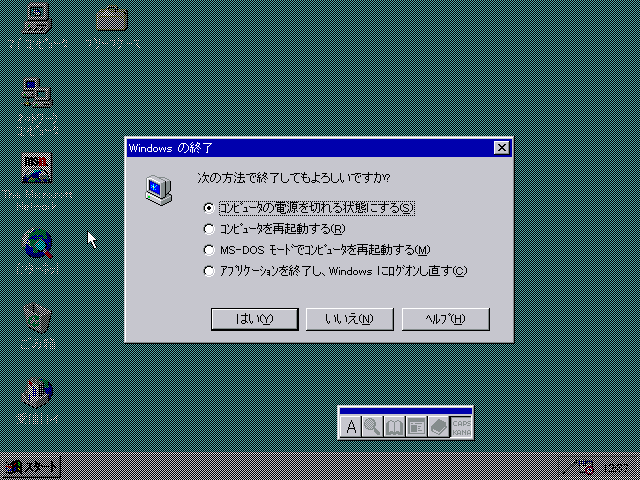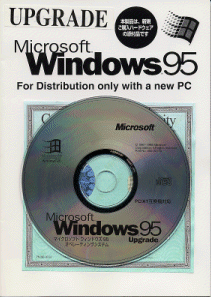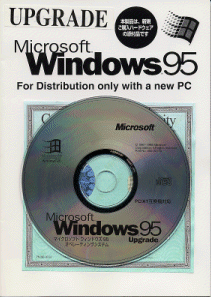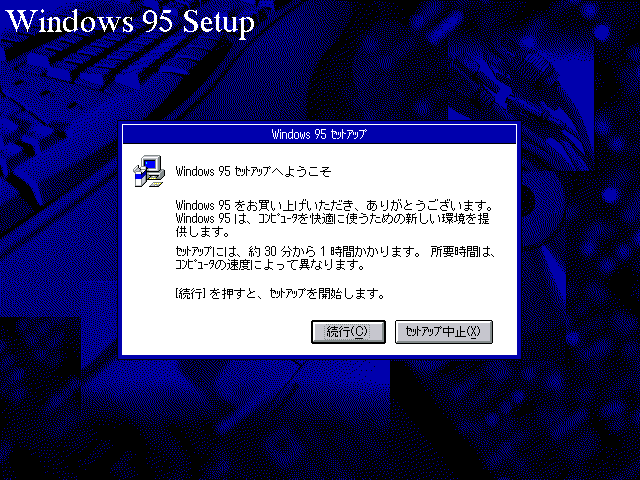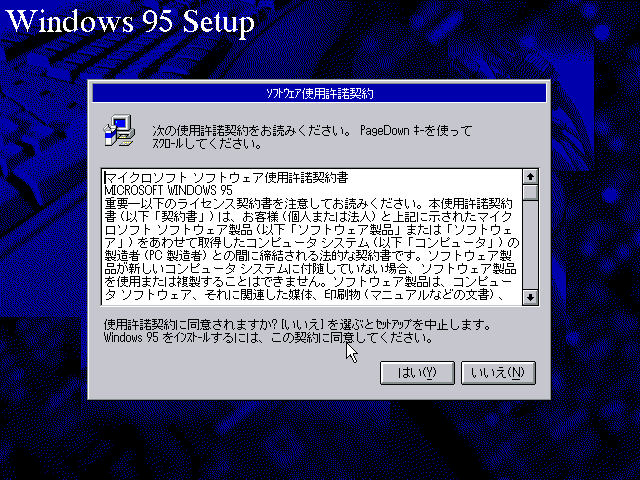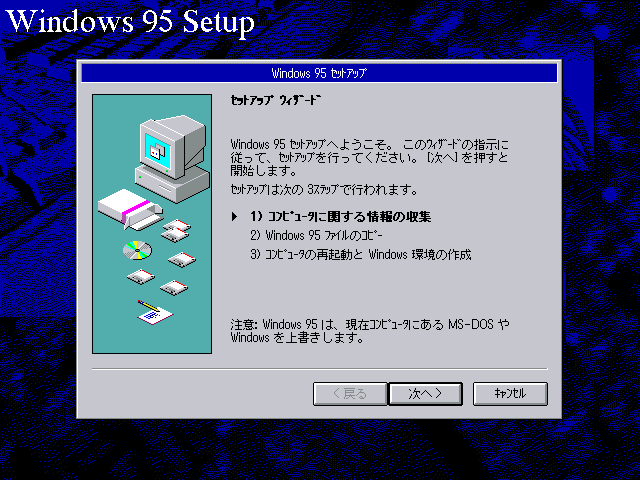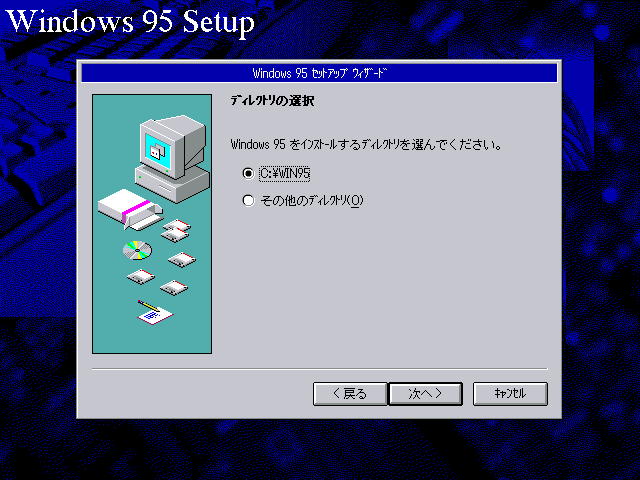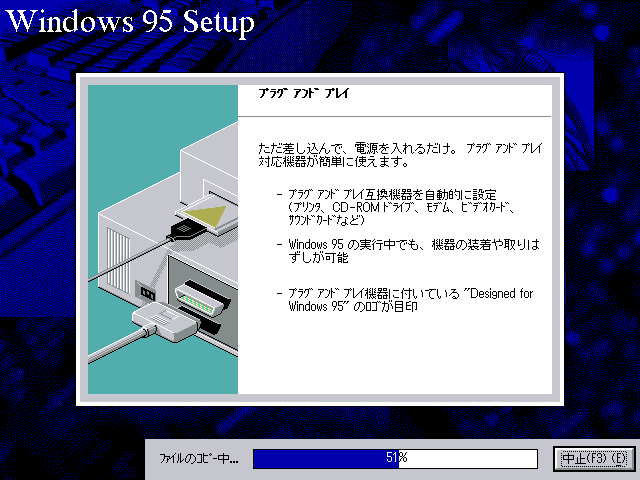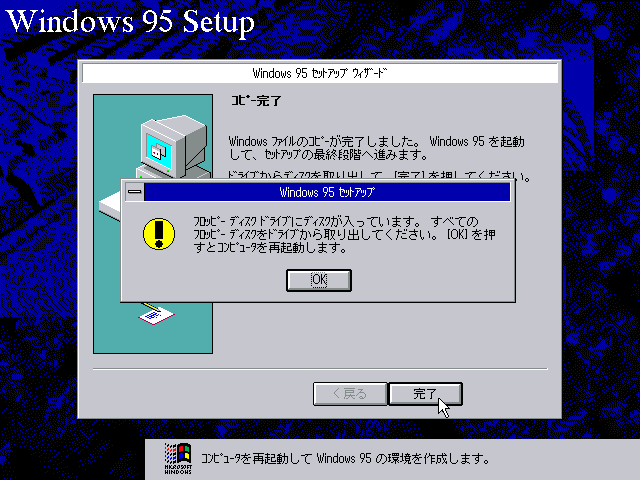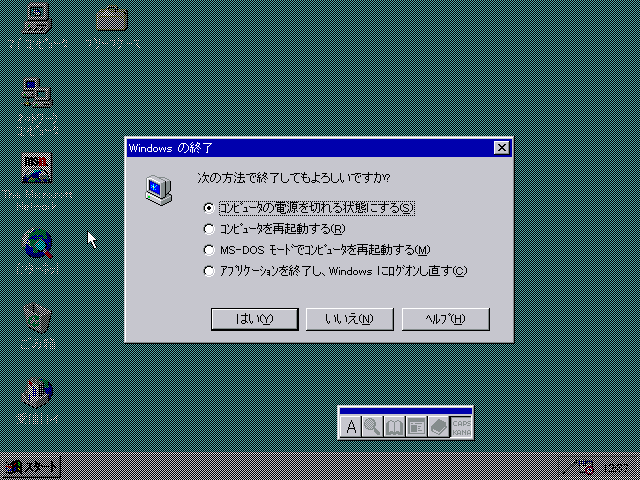Windows95のアップグレードインストール
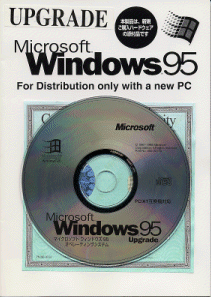
Windows 3.1日本語環境からWindows95にアップグレードする流れを簡単に紹介します。
- Windows95のセットアッププログラムの起動
Windows 3.1がインストールされているPCのDドライブにWindows95のインストールCD-ROMをセットしてPCを起動します。
次にDOSプロンプトで以下のコマンドを実行します。
>D:
>setup.exe
これでWindows95のセットアップ開始画面が表示されます。
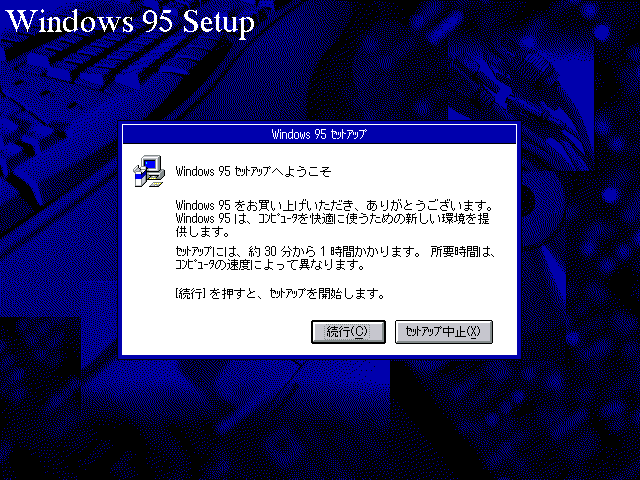
<続行>ボタンで先に進みます。
- ソフトウェア使用許諾契約
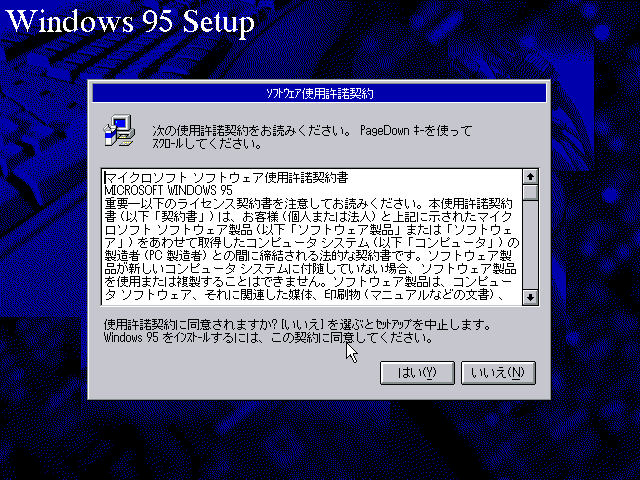
- セットアップウィザードの開始
セットアップウィザードが開始されます。
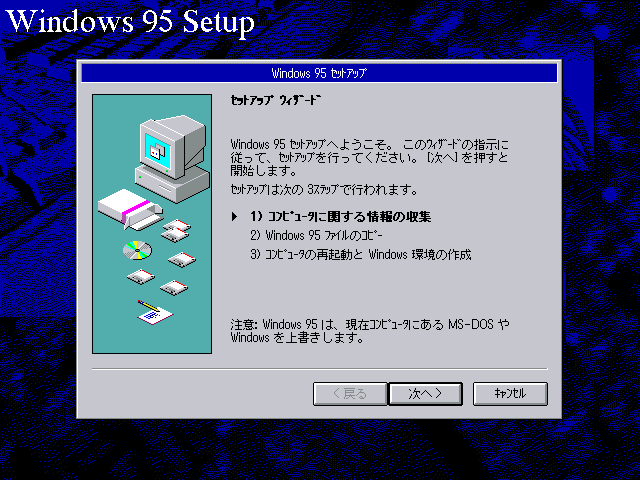
- インストール先ディレクトリの指定
アップグレードインストールの場合、C:\WindowsにはWindows 3.1がインストールされているためC:\WIN95をインストール先として選択します。
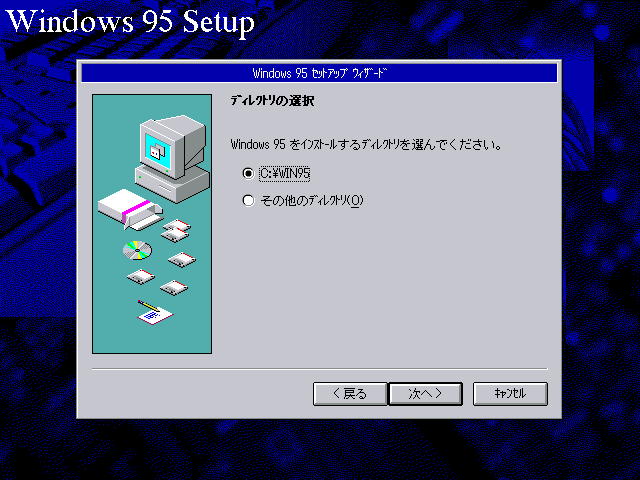
インストール先の指定後は以下のウィザードに従います。
(1)システムファイルの保存(Windows95を後から削除する場合に必要となるシステムファイル)。
(2)プロダクトIDの入力。
(3)セットアップ方法の選択(通常は「標準」を選択します)。
(4)ユーザー情報の指定(名前と会社名)。
(5)コンピュータの調査の実行(コンピュータで使用されているハードウェアのスキャン)。
(6)通信オプションの選択(The Microsoft Network, Microsoft Mail, Microsoft FAX)。
(7)Windowsファイルの選択(通常は「標準的なオプションをインストールする(推奨)」を選択します)。
- ネットワーク用ユーザー情報の指定
コンピュータ名、ワークグループ名を指定します。
- ファイルコピーの開始
Windows95のファイルがコピーされます。
コピー実行の間、Windows95の特徴が紹介されます。
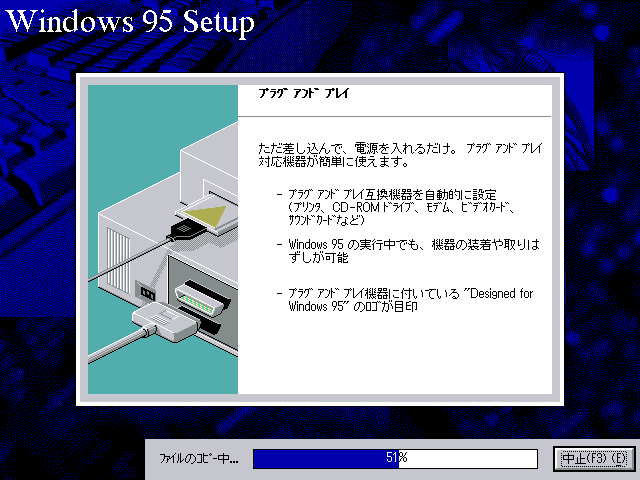
- 起動ディスクの作成
Windowsの起動ディスク(フロッピーディスク)を作成します。
- コンピュータの再起動
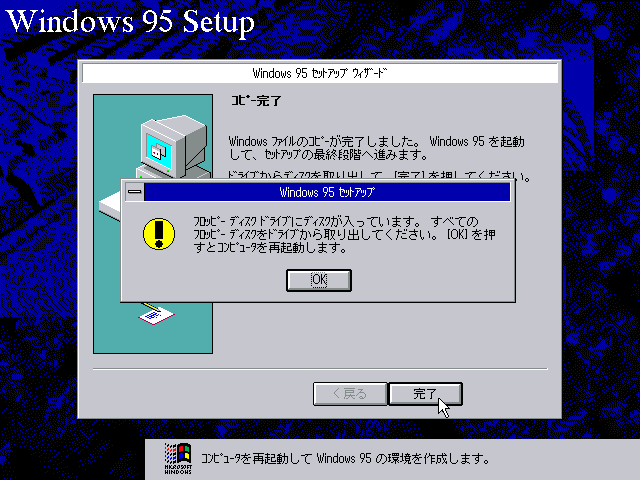
コンピュータの再起動後はタイムゾーンの設定をします。
- Windowsの画面
最初にようこそ画面が表示されます。

- ドライバのインストール
Windows95のインストール過程で自動的に組み込まれなかったドライバ(ディスプレイドライバ等)をインストールします。
必要に応じて画面解像度の設定変更もしておきます。
- ネットワークのセットアップ
ネットワークアダプタ、TCP/IPプロトコルをインストールしてIPアドレス等を設定します。
(Linuxへのtelnet例)
- Microsoft Plus!のインストール
Internet Explorerや各種テーマの入ったMicrosoft Plus!をインストールします。
- インターネット接続設定
インターネット接続用のダイアルアップ設定やメールソフトの設定を行います。
- シャットダウン
スタートメニューからWindows95をシャットダウンします。